
Tartalom
A Windows Media Center és az általa meghajtott hardvereszközöknek új korszakot kellett bevezetniük a számítástechnikában. Az elmúlt évtizedben a Microsoftnak az volt az elképzelése, hogy a nappalit egy Windows PC is dominálhatja, és a felhasználók szeretnének valamit csatlakoztatni a televíziójuk bemeneteihez, amikor a televízió csak nem volt érdekes. A Windows Media Center PC-k lehetővé teszik számunkra, hogy zenét hallgassunk, videofelvételeket játszhassunk, és könnyedén böngészhessünk a Comcast, a Time Warner és a Cox által rendelkezésre bocsátott kábelcsatornák és programok szédítő tömbjében. A Microsoft hivatalosan ezt az elképzelést alkalmazta a Windows 10-re. A Windows Media Center nem érhető el a Microsoft legújabb operációs rendszerében. Ehelyett egyfajta megoldást kell használnia a Windows Media Center visszaállításához a Windows 10 rendszerben.
A Microsoft Windows Media Center eltávolításának okai körülöttünk vannak. Csak most van a Windows operációs rendszer olyan pontra, ahol nem kell sok kézi fogantyú. A Windows 10-ben frissítések történnek a háttérben, és az operációs rendszer nagyjából kezeli magát. Amikor a Windows Media Center volt az új dolog, a Windows XP a frissítések és újraindítások türelmetlen rendetlensége volt. Nehéz volt kompatibilis kábelkártya keresése a Windows Media Center PC-hez. A gép karbantartása nehézkes lehet. Az Xbox 360-hoz hozzáadott funkciók lényegesen kevésbé függtek a Windows Media Centertől.

A Microsoft megölte a Windows Media Center-et. Nem tervezi, hogy tovább erősítse az alkalmazást, vagy hogy a hardvergyártókkal együttműködjön az új Windows Media Center PC-k előállításához. Ne aggódj, itt találja meg, hogyan lehet a Windows Media Centeret visszaállítani a Windows 10 rendszerben, ha az otthonában nagyon szükség van rá.
Mielőtt elkezdenénk
Mielőtt elkezdené, tudassa meg, hogy a letöltött szoftver egy harmadik fél webhelyéről származó szoftver. A Windows Media Center telepítése a Windows 10 PC-re így nem szándékos következményekkel járhat. A hibák és a problémák nem valószínűek, de mindig lehetségesek a Windows által a Microsoft által nem engedélyezett bármilyen változtatással. Windows Blog Italia sikerült követni egy telepítőfájlt.
Ne feledje, hogy GottaBeMobile ezt csak a Windows 10, nem a Windows korábbi verzióival próbálta meg. Ahhoz, hogy biztonságban legyen, győződjön meg róla, hogy a Windows 10 PC-n a legfrissebb Microsoft-frissítéseket a Beállítások app, és megérinti vagy rákattint Frissítés és biztonság. Kezdjük.
Nyissa meg a Microsoft Edge vagy az Internet Explorer programot, és töltse le a Windows Media Player telepítőfájlját. Kattintson vagy érintse meg a gombot Töltse le a böngészőn keresztül.
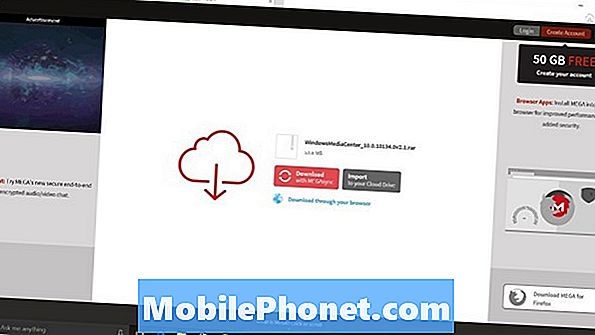
Kattintson vagy érintse meg a gombot Mentés másként és mentse a letöltött fájlt a számítógépre.

A letöltés egy RAR, egyfajta archív fájl, ugyanúgy, mint egy Zip fájl, amely más fájlokat tartalmaz. A RAR fájl megnyitásához le kell töltenie egy programot a számítógépre. Töltse le és telepítse a WinRAR-t innen a fájl megnyitásához. Válassza ki a kívánt nyelv 32 bites verzióját.
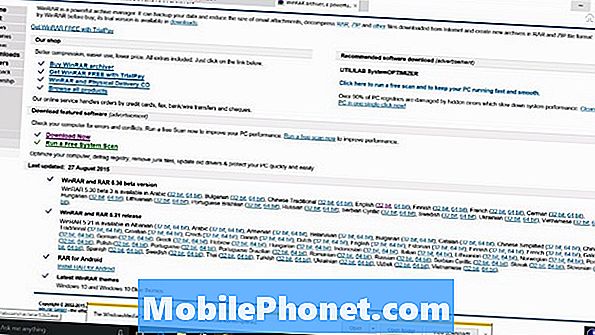
A WinRAR telepítve van, Jobb klikk a mentett Windows Media Player telepítőfájlját, és válassza ki. Kicsomagolás ide.

Most nyissa meg az új mappát, amelyre a fájlokat kivette.

Jobb klikk a TestRights fájlban válassza ki a lehetőséget Futtatás rendszergazdaként. Zárja be a rendszergazda Windows-t, miután befejezte a futó ellenőrzéseket.
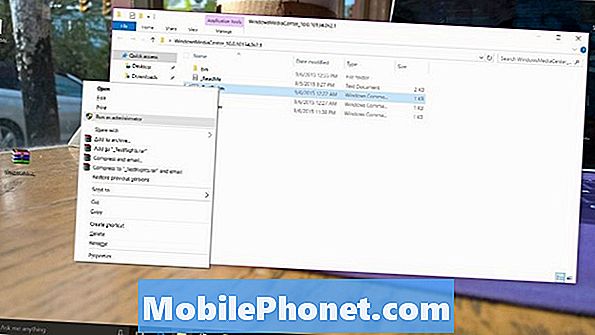
Jobb klikk a telepítőn, és válassza a lehetőséget Futtatás rendszergazdaként. Ha a telepítés megtörtént, nyomja meg a szóköz billentyűt a számítógépen.
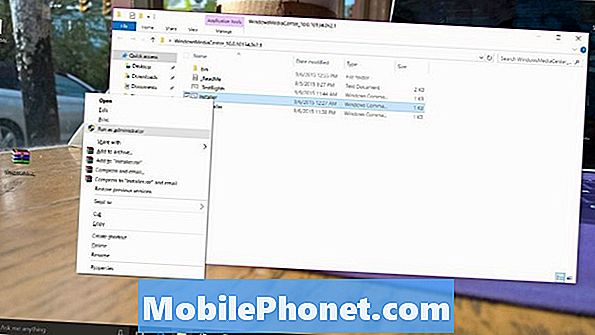
Használja a Tálca bal oldalán található keresősávot, és keresse meg a „Windows Media Center” elemet, vagy kattintson az alkalmazás megnyitásához. Most a Windows Media Center telepítése szükséges a Windows 10 PC-re.

A Media Center megnyitásával kattintson a jobb egérgombbal az ikonjára a tálcán a gyors eléréshez.

Sok szerencsét a Windows Media Center futtatásával a Windows rendszerben. Nem kell újra átmennie a Windows Media Center telepítési folyamatát, amíg meg nem érkezik a Windows 10 következő nagy frissítése. Nem tisztázott, hogy ez a trükk továbbra is működik-e, mivel a Microsoft távolságai még messzebb vannak a Windows Media Center-től.
alternatívák
Vannak alternatívák a felhasználók számára, akik jobb TV-, zene- és videómegfigyelési élményt keresnek a nappaliban. Mindenképpen érdemes elgondolkodnia a Windows Media Center-ről, és meg kell vizsgálnia ezeket az alternatívákat.
Az Xbox One a Microsoft egyfajta szórakoztató konzolja. A videojátékok mellett a konzolnak átviteli portja és egy érzékelője van, amely lehetővé teszi, hogy parancsokat küldjenek a kábeles dobozokhoz. A felhasználók átkapcsolhatnak a sok alkalmazás között, amikor csak akarják, egy különálló média távvezérlővel vagy hangutasítással. Az Xbox Store több tucat szórakoztató alkalmazással rendelkezik a Netflix, a Hulu Plus, a Verizon és a Time Warner számára is. Azok a felhasználók, akik már gondolkodnak a kábel elhagyásáról, megvásárolhatnak egy külön sugárzott TV-tunert.
A szoftver és a szolgáltatás a Plex is megfelelő alternatívát biztosít a Windows Media Center számára. A már tárolt tartalom tárolására összpontosít.
Sok szerencsét a Windows 10 rendszerrel és a Windows Media Center újra működését.


